Os 4 erros comuns nos Dashboards! Existem diversos erros que desvalorizam, mas hoje vou te ensinar a corrigir estes 4 principais!
Caso prefira esse conteúdo no formato de vídeo-aula, assista ao vídeo abaixo ou acesse o nosso canal do YouTube!
Para receber por e-mail o(s) arquivo(s) utilizados na aula, preencha:
Fala Impressionadores! Na aula de hoje eu quero te mostrar 4 erros comuns em dashboards no Power BI (ou qualquer outra apresentação).
Por mais que sua apresentação esteja excelente, se tiver algum desses erros pode ser que não seja muito bem-vista!
O primeiro é o erro de alinhamento e espaçamento, muita gente acaba não alinhando e não espaçando bem as informações dos dashboards, o que pode gerar uma visualização não muito agradável para quem está vendo a apresentação.
O segundo erro é escolher o gráfico errado. Sim, isso é possível e muita gente faz isso, temos um vídeo aqui no canal falando sobre os gráficos certos para cada tipo de informação.
O terceiro erro é a falta de consistência, este é um erro comum, mas que as pessoas acabam por não perceber, a ideia aqui é manter sempre o padrão para o seu dashboard.
Então é importante, manter o padrão de cores, das fontes, do tamanho das fontes para não ficar nada esquisito que acabe tirando a atenção do que é realmente importante por conta desses erros.
O quarto erro é usar background com muito contraste (usar plano de fundo com muito contraste).
Isso é mais comum do que você imagina!
Na hora de usar plano de fundo tente deixá-lo mais apagado para que ele não seja mais visual do que as informações do que você quer mostrar!
Dito isso vamos para os exemplos práticos!
Alinhamento e espaçamento
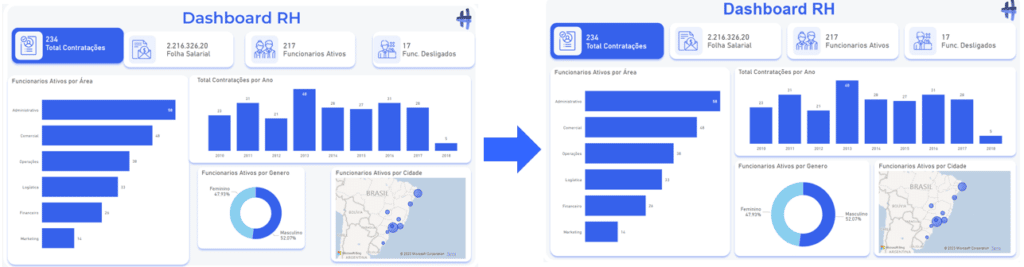
Compare as imagens acima, somente o simples alinhamento dos gráficos já deixou o visual da apresentação muito melhor!
Para corrigir estes desalinhamentos dentro do seu PowerPoint vou dar algumas dicas simples, mas, também temos uma aula completa explicando sobre Dashboard.
Dica:
No PowerPoint selecione todos os retângulos que deseja alinhar -> na guia Forma de Formato escolha a opção de alinhamento desejado.
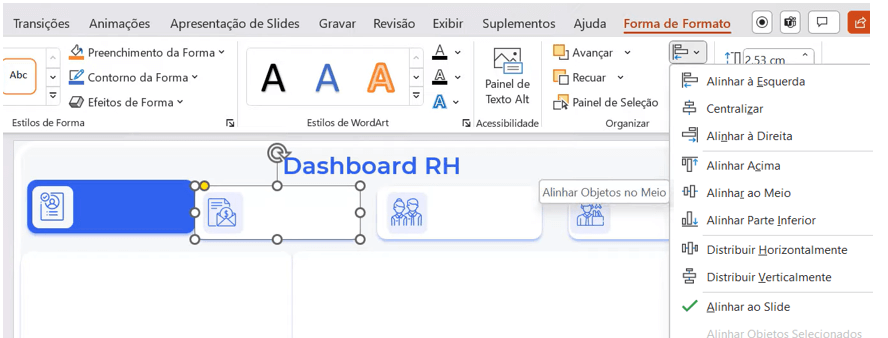
Dentro do Power BI na guia Formato também temos a opção Alinhar, explore as opções de alinhamento e teste cada uma delas.
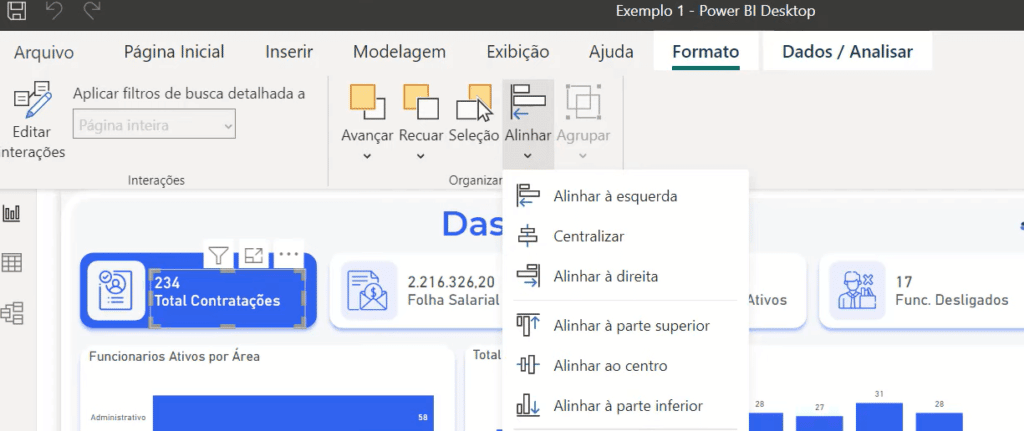
Não saber escolher os gráficos corretos
Outro erro comum é a escolha dos gráficos errados para aquela apresentação, este motivo é tão comum que temos aulas completas sobre esse tema:
Veja o material completo na aula qual gráfico você deve escolher, nele, vamos explicar todos os gráficos abaixo e, além dessa aula, temos outro link que fala sobre quais gráficos não utilizar!
Falta de consistência
A falta de consistência é quando seu gráfico não tem padrão, nem de formato, nem de cor, nem de fonte ou tamanho de fonte, tudo parece meio aleatório e não pensado para determinado fim.
O ideal é que haja uma consistência no gráfico, um padrão de formatação.
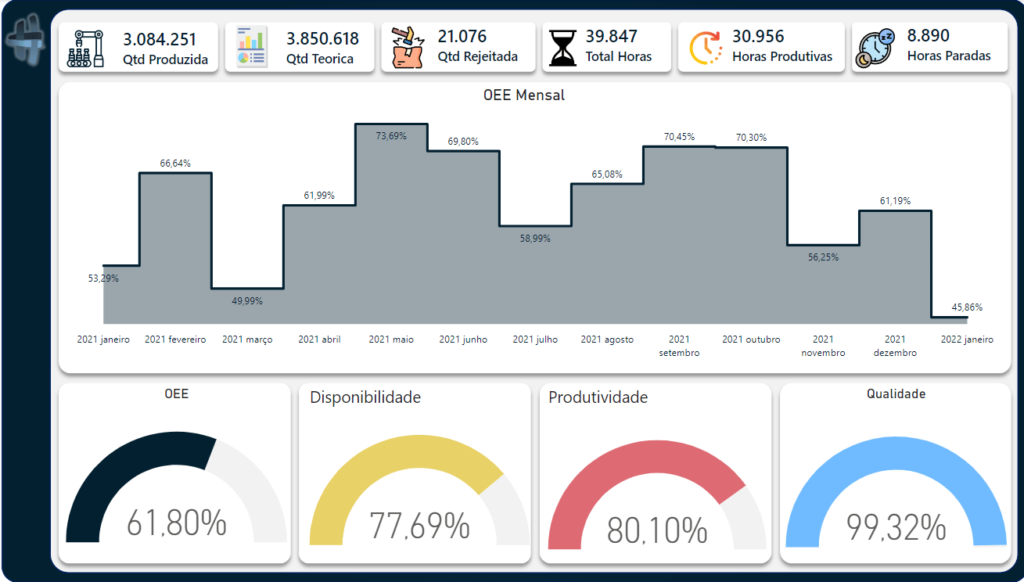
Na imagem acima podemos ver que os títulos estão desalinhados, tem fontes e tamanhos diferentes de texto, os ícones usados para representar cada botão também divergem em estilo, sendo uns coloridos e outros preto e branco, uns mais gráficos e outros mais desenhados, tudo isso somado com as cores diversas, representam quebras de padrão.
O ideal é corrigir esses erros e cores para ficar conforme a proposta de apresentação e não parecer bagunçado.

Dessa forma o aspecto geral fica muito mais profissional!
Uma dica valiosa é procurar os ícones no site Flaticon, neste site você consegue pesquisar um grupo de ícones partindo de um estilo.
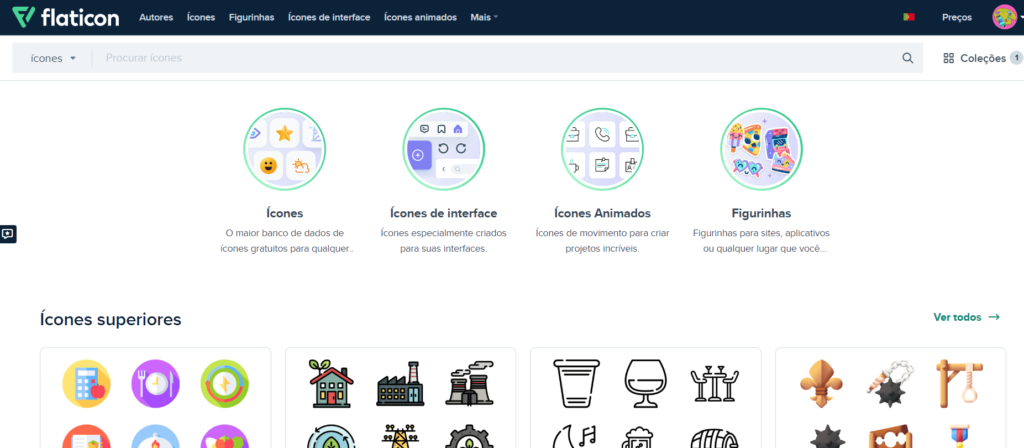
Dica para as cores
Uma opção é usar no mesmo dashboard tonalidades diferentes de uma mesma cor.
Primeiro você deve escolher uma cor, depois clique sobre o gráfico no Power BI -> Vá em Formatação -> Cores -> Clique em Cor do preenchimento -> Mais cores.
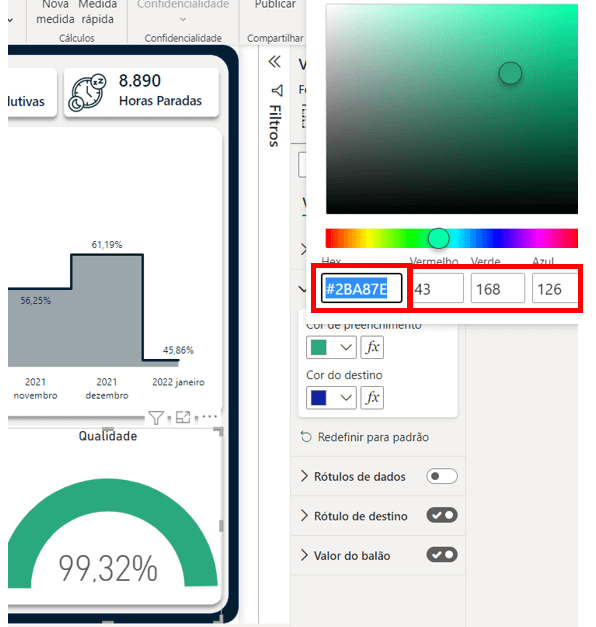
Nesta opção você tem acesso ao código das cores, existem dois tipos de códigos como mostra a imagem acima o código Hexadecimal e os três números do código RGB, você pode usar um dos dois, ambos servem.
Copie um dos códigos e vá para o site -> Mycolor.space -> Cole o código da sua cor no site e dê enter -> O site irá oferecer um gradiente genérico de cores que você pode usar para os gráficos do seu dashboard.
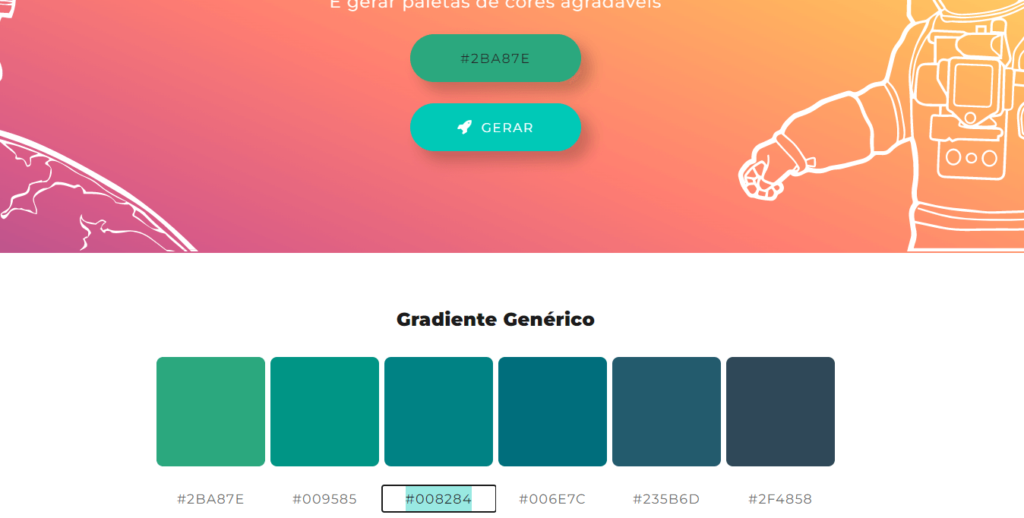
Copie o código da cor e cole onde pegamos o código de cor no Power BI, pronto, você já tem uma palheta de cores que se combinam para utilizar!
Plano de fundo
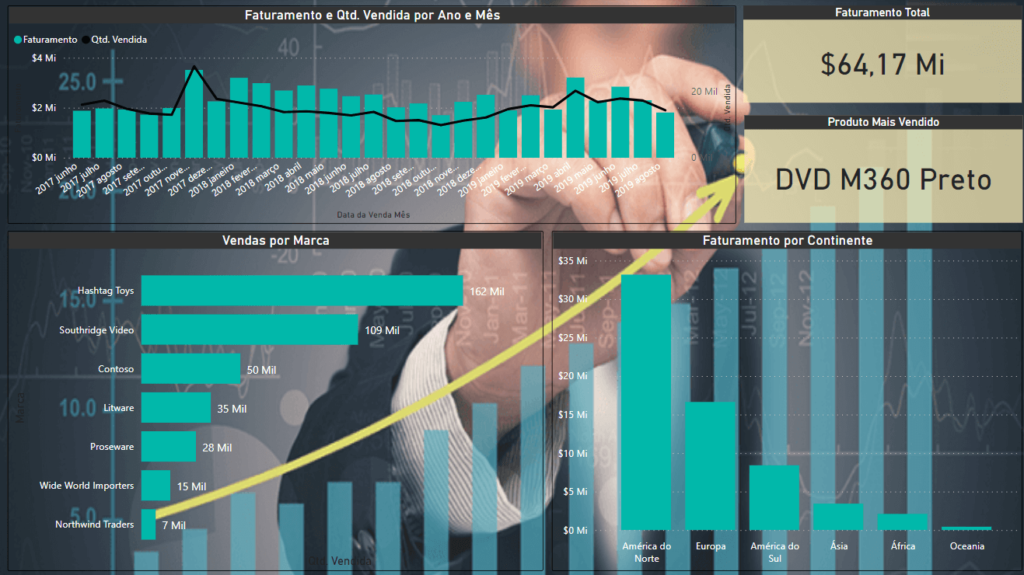
Observe esta imagem, esse é um erro mais comum do que se imagina, colocar um plano de fundo mais chamativo do que as informações do gráfico, neste caso além de muito chamativo está confundindo as informações do dashboard.
Mesmo que esta imagem não seja adequada para uma apresentação de gráficos, ainda assim podemos melhorar este contraste.
Para isso vá para a guia Inserir -> Clique em formas -> escolha o retângulo.
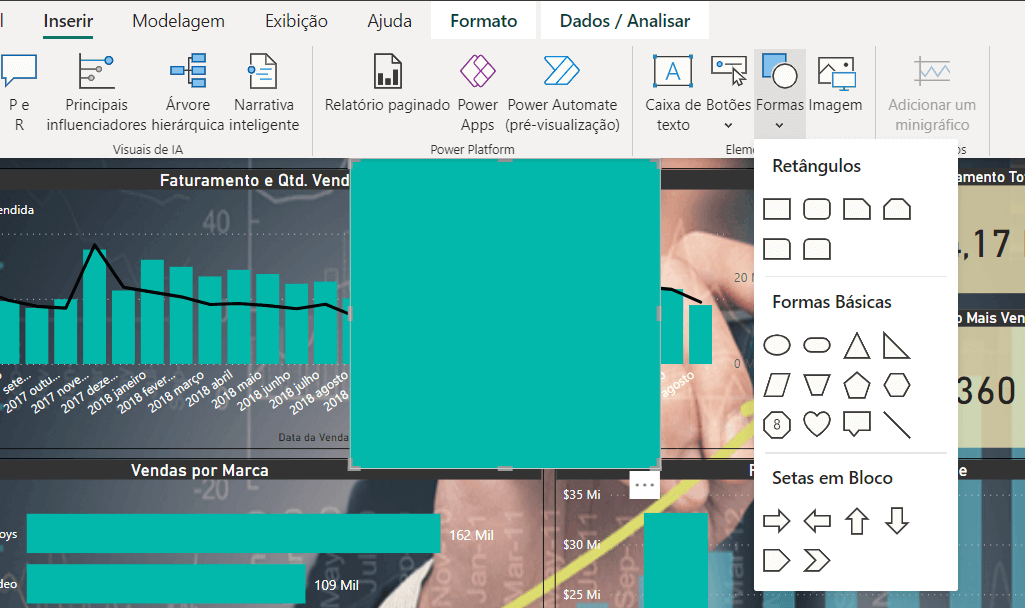
Aumente o retângulo até que ele ocupe toda a área do seu dashboard.
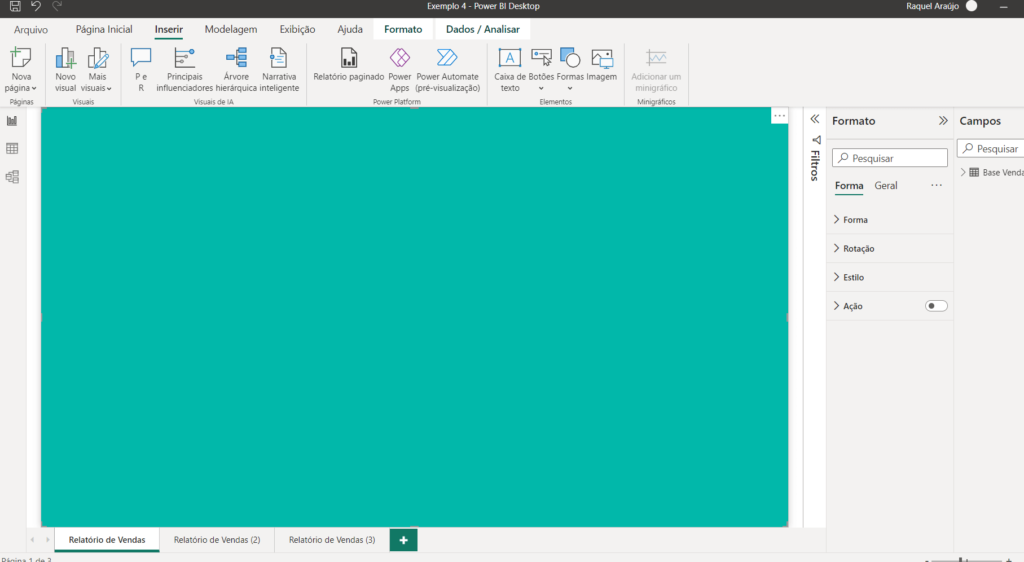
Vá em formato -> Estilo -> Mude a cor do preenchimento do retângulo para preto:
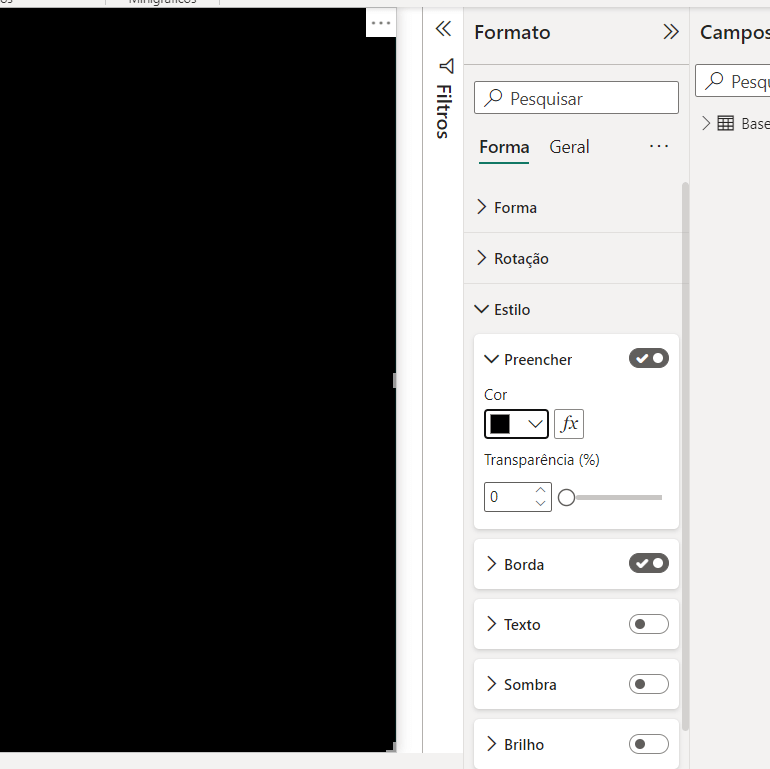
Nossa intenção é colocar este retângulo entre a imagem do plano de fundo e nossos gráficos, para isso -> clique na guia Exibição -> painel de Seleção
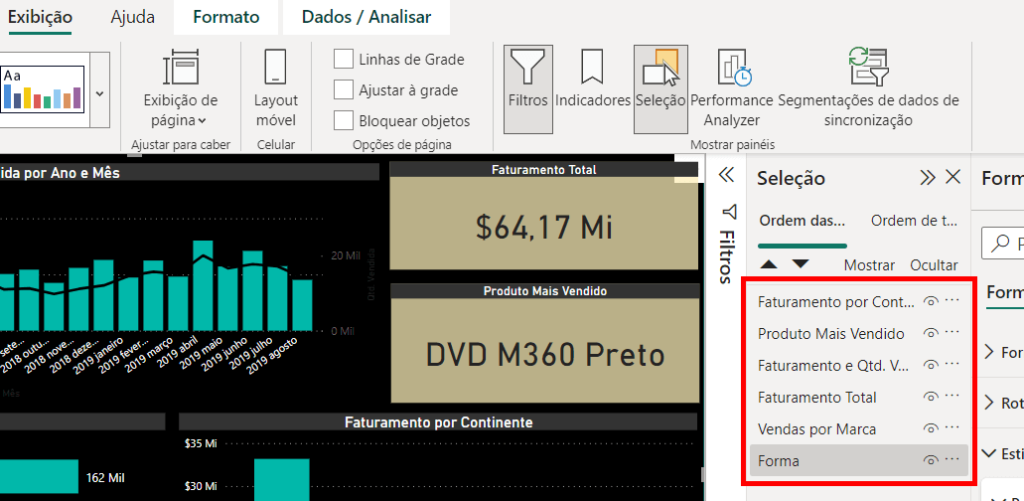
Nesta opção todos os objetos do nosso dashboard vão aparecer listados a direita -> mova a Forma (retângulo) para o final da lista, isso fará com que ele fique atrás dos gráficos e automaticamente na frente do plano de fundo.
Não é possível mexer no plano de fundo aqui, porque ele não é considerado um objeto que pode ser editado.
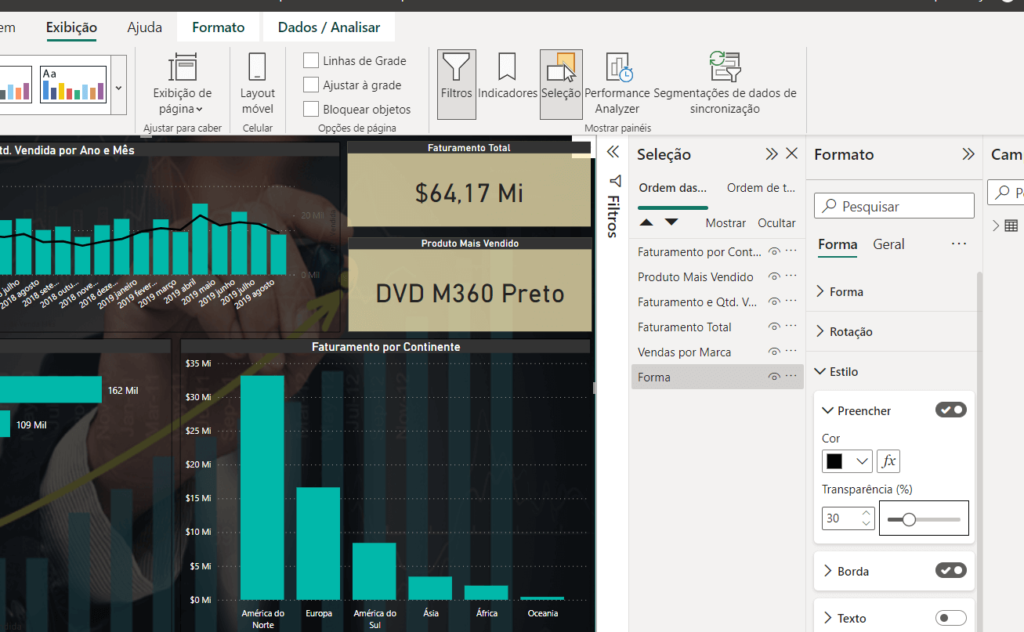
Agora você só precisa ajustar a transparência do retângulo, no mesmo lugar onde a cor foi alterada.
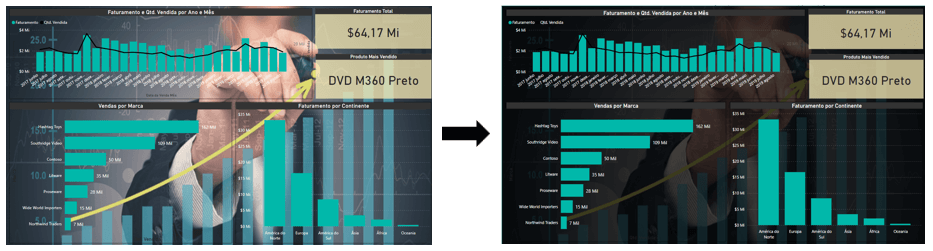
Mesmo que esta imagem esteja longe do ideal, colocar o retângulo com a transparência já evidenciou muito os gráficos, deixando a imagem de fundo com menos relevância que é o que se espera.
Vou deixar aqui um Dashboard com uma imagem de fundo mais simples e a aplicação do retângulo transparente para que você veja o quanto esse detalhe torna a apresentação mais harmônica e profissional.
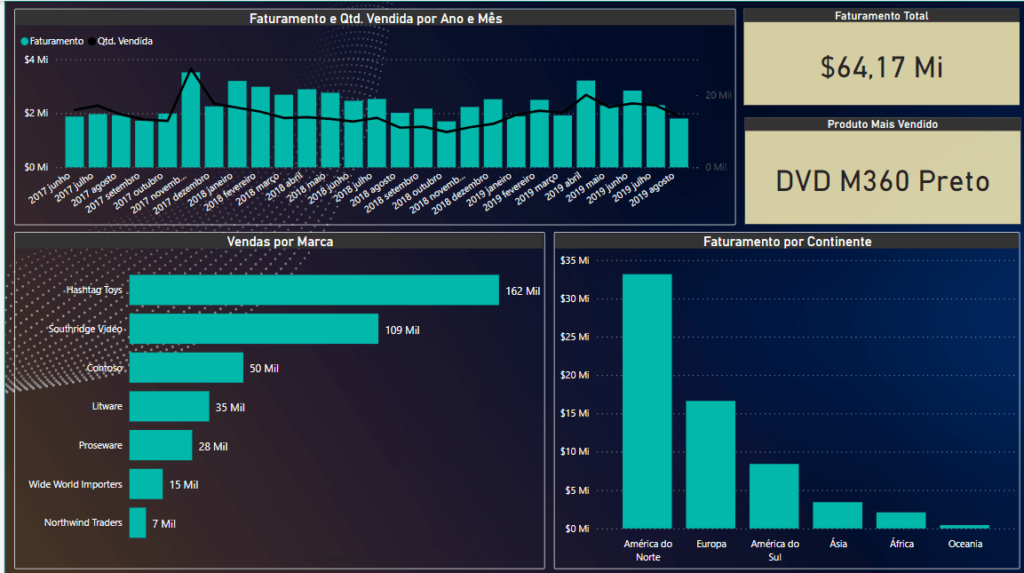
Agora você que você já sabe eliminar os erros comuns nos dashboards. Veja também:
COMO CRIAR UMA CAPA IMPRESSIONADORA PARA O SEU DASHBOARD?
Bom pessoal, o foco desta aula foi mostrar como corrigir erros comuns nos dashboards que podem passar despercebido em uma apresentação, mas que fazem toda a diferença!
São quatro erros mais comuns, falta de alinhamento, não saber escolher o gráfico, falta de consistência e a criação de plano de fundo que atrapalha a visualização das informações.
Durante a aula não somente mostramos o problema como apresentamos dicas valiosas para corrigir e deixar o visual do seu dashboard muito mais profissional!
Com essas ferramentas você já pode fazer aquela apresentação incrível e fazer sucesso!
Eu fico aqui impressionador! Até mais,
Para acessar outras publicações de Power BI, clique aqui!

Expert em conteúdos da Hashtag Treinamentos. Auxilia na criação de conteúdos de variados temas voltados para aqueles que acompanham nossos canais.